很多小伙伴在使用影音先锋一段时间后,发现有时候下载速度很慢,很卡,甚至缓冲很长时间,这是什么原因,影音先锋怎样设置速度快呢?一起来看看吧~
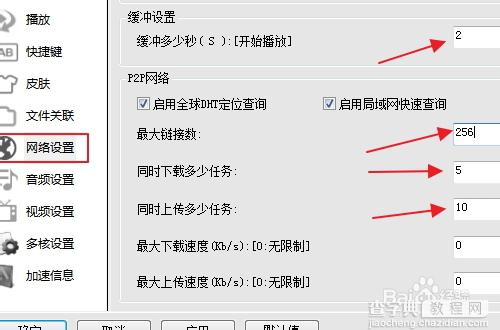
工具/原料
影音先锋
互联网
影音先锋下载速度慢,怎样设置?
1、首先打开影音先锋,然后点击在左上角点击“影音先锋”四个字,在弹出来的菜单中选择“设置选项”点击。

2、在设置页面中找到“网络设置”点击,然后在缓冲设置这里进行下更改,默认是2秒开始播放下载,我们为了下载快直接把缓冲改成“1”让它加速下载,“0”是无法设置,最低是1。
3、然后在下面的设置“最大链接数”这里进行修改,2兆的网速默认是256,我们可以为它加速一下优先度,改成4兆的设置“512”,其余的以网络速度类推,提升一个档次。
4、“同时下载任务数”这里根据你的需要,可以进行多线程下载,如果你想同时下载10个,这里就改成10,但是对应的“同时上传数”应该是它的2倍改成20,上传的多,下载会加快。最后点击确定。
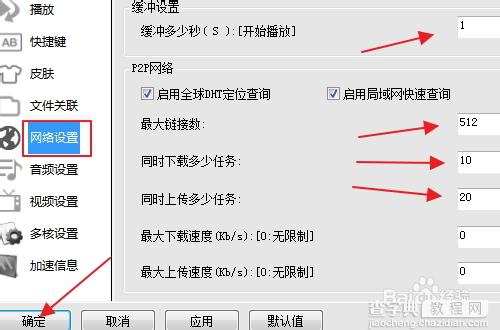
5、下面点击“视频设置”,在视频设置的页面中选中“硬件加速模式(高级)”。这里可以有效的提升速度,然后点击确定。
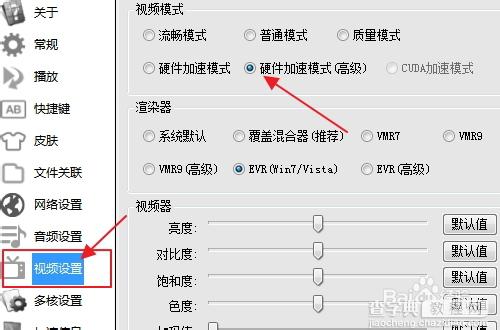
6、下面点击“多核设置”,把“自动使用多核解码”前面的勾选上(默认),如果你的电脑CPU是四核或者更高核,可以取消这个勾,在下面填上你想用多少核来解码,用的核越多越快,根据自己配置选填。

7、点击“加速信息”随时观看加速的支持情况,如果出现意外情况,点击下面的“默认值”恢复初始状态。
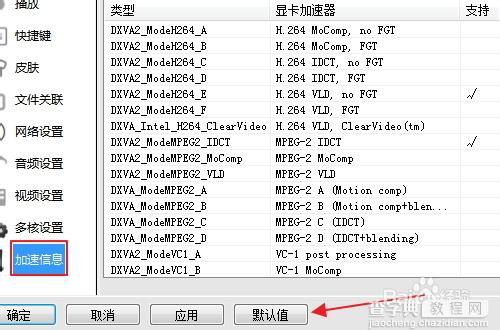
END
以上就是影音先锋下载速度很慢很卡缓冲时间长原因及设置速度快的方法,希望能帮助到大家!
【影音先锋下载速度很慢很卡缓冲时间长,怎样设置速度快】相关文章:
★ pptv下载速度为0怎么办?pptv播放器下载速度为0解决方法
